Mit den Kontoverwaltungstools von SketchUp können Sie Ihre Abonnements und den Zugriff auf die angebotenen Produkte und Dienste verwalten.
Einige SketchUp-Konten benötigen weiterhin AMP zur Kontoverwaltung. Wenn Sie ein Konto mit mehreren Abonnements haben, müssen Sie möglicherweise sowohl AMP als auch die Admin-Konsole verwenden. Falls Ihre Kontoverwaltungsoptionen noch nicht in der Admin-Konsole verfügbar sind, werden Sie per E-Mail benachrichtigt, sobald Ihr Konto zur Migration eingeplant wurde.
Sie können die Admin-Konsole über accounts.trimble.com öffnen. Sie können Ihre Kontoverwaltung wie folgt auch über SketchUp.com aufrufen:
Klicken Sie oben rechts auf das Trimble-Symbol.
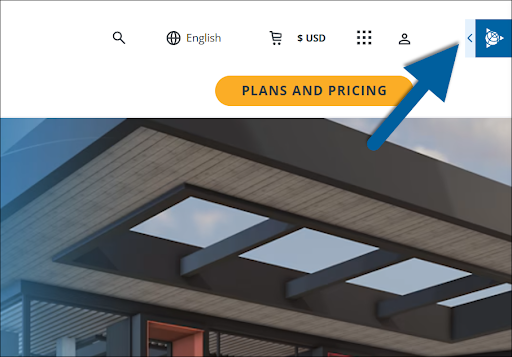
- Klicken Sie auf Sign-in (Anmelden).
- Melden Sie sich mit Ihrer Trimble-ID an.
Klicken Sie erneut auf das Trimble-Symbol oben rechts. Es wird eine neue Liste mit Optionen angezeigt.
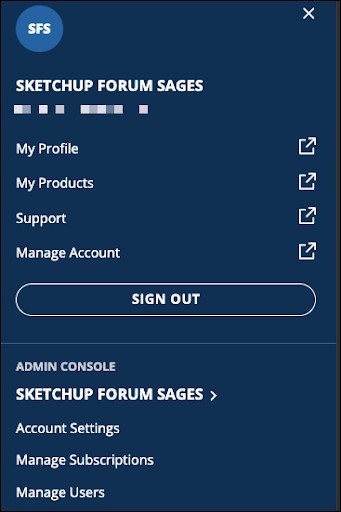
- Klicken Sie auf eine der folgenden Optionen, um einen bestimmten Bereich der Admin-Konsole zu öffnen:
- Manage Account (Konto verwalten) – Öffnet die Seite Products & Licenses (Produkte und Lizenzen).
- Account Settings (Kontoeinstellungen) – Öffnet die gleichnamige Seite.
- Manage Subscriptions (Abonnements verwalten) – Öffnet die Seite Products & Licenses (Produkte und Lizenzen).
- Manage Users (Benutzer:innen verwalten) – Öffnet die Seite Users (Benutzer:innen).
Tipp: Nach dem Einloggen stehen Ihnen über die folgenden Links weitere Optionen zur Verfügung:
- My Profile (Mein Profil) – Öffnet Ihre Trimble-Profilseite, auf der Sie grundlegende Informationen bearbeiten, Einstellungen anpassen und Passkeys verwalten können.
- My Products (Meine Produkte) – Öffnet eine Seite mit allen Ihnen zugewiesenen Trimble-Produktlizenzen.
- Support/Support Center – Öffnet das Trimble-Support-Center.
Weitere Informationen zu den Kontoverwaltungsoptionen von SketchUp finden Sie in den folgenden Artikeln:
- Account Management Portal – Details zur Verwaltung Ihres Kontos über die alte Kontoverwaltungsplattform von SketchUp.
- Trimble Admin-Konsole – Eine Einführung in die Trimble Admin-Konsole und wie Sie Ihr Konto mithilfe der verfügbaren Optionen verwalten können.
- Aktivierungen verwalten – SketchUp beschränkt die Anzahl der Aktivierungen auf zwei Geräte. Diese Artikel bieten Hilfe bei der Verwaltung Ihrer Geräteaktivierungen.
- Meine Produkte – So finden Sie die in Ihrem Abonnement enthaltenen Produkte.
- Rückerstattungen und Kündigung – Hier erfahren Sie, wie Sie eine Rückerstattung erhalten und Ihr Abonnement kündigen können.
- Konto löschen – Anleitung zum Löschen Ihres Trimble-Kontos und Ihrer SketchUp-Daten.